SAP ERP
SAP ERP コネクタを使用すると、SAP ERP データに対して、挿入、削除、更新、読み取りオペレーションを実行できます。
サポートされるエディション
SAP ERP コネクタは、次の方法で SAP R/3 システムと通信できます。
- ビジネス アプリケーション プログラミング インターフェース(BAPI)
- リモート関数呼び出し(RFC)
- SAP テーブル
- SAP クエリ
- IDoc メッセージ
- SAP ECC
- SAP ERP
- SAP R/3
- SAP S/4 Hana on-premise
- SAP JCo のバージョン。
このコネクタでは、接続の作成時に 2 つの JCo ファイル(
sapjco3.jarとlibsapjco3.so(Unix の場合))を指定する必要があります。JCo 3.1.5 バージョンは、SAP コネクタ サイトからダウンロードできます。
SAP システムが RFC 接続をサポートし、必要な RFC が利用可能な場合、SAP システムへの接続は機能します。RFC 接続をサポートする他のエディションもサポートされる場合があります。
SAP テーブル: SAP テーブルは、TableMode 接続プロパティを介してビューとして自動的に公開されます。Views 接続プロパティを使用して、操作する SAP テーブルを指定します。これにより、TableMode がオーバーライドされます。SAP では、テーブルを直接変更することは推奨されていません。代わりに、BAPI を使用して表形式のデータを変更することをおすすめします。SAP テーブルの直接変更はサポートされていません。
BAPI と RFC: BAPI と RFC はストアド プロシージャとして直接公開されます。デフォルトでは、キーワード BAPI で始まるすべての RFC が使用可能なストアド プロシージャとして表示されます。
IDoc: 中間ドキュメント(IDoc)ファイルは、電子メッセージの形式でビジネス トランザクション データをあるシステムから別のシステムに転送する SAP オブジェクトです。IDoc は、電子データ交換(EDI)システムを介して SAP から SAP 以外のシステムにデータを転送します。
これらの用語の詳細については、SAP 用語集をご覧ください。
始める前に
SAP ERP コネクタを使用する前に、次の作業を行います。
- Google Cloud プロジェクトで次の操作を行います。
- ネットワーク接続が設定されていることを確認します。ネットワーク パターンの詳細については、Network Connectivity をご覧ください。
- コネクタを構成するユーザーに roles/connectors.admin IAM ロールを付与します。
- コネクタに使用するサービス アカウントに、次の IAM ロールを付与します。
roles/secretmanager.viewerroles/secretmanager.secretAccessorroles/storage.objectViewer
サービス アカウントは特別なタイプの Google アカウントで、Google API のデータにアクセスするのに認証を受ける必要がある人間以外のユーザーを表します。サービス アカウントがない場合は、サービス アカウントを作成する必要があります。コネクタとサービス アカウントは同じプロジェクトに属している必要があります。詳細については、サービス アカウントを作成するをご覧ください。
- 次のサービスを有効にします。
secretmanager.googleapis.com(Secret Manager API)connectors.googleapis.com(Connectors API)
サービスを有効にする方法については、サービスを有効にするをご覧ください。
以前にプロジェクトでこうしたサービスを有効にしていない場合は、コネクタを構成するときにそれを有効にすることを求められます。
イベント サブスクリプションを有効にする場合は、ABAP SDK を構成する必要があります。ABAP SDK の構成については、ABAP SDK for Google Cloud の概要をご覧ください。
-
指定されたバケットを作成し、SAP ERP ポータルからダウンロードした次のオブジェクト ID をアップロードする必要があります。
- JCo jar Cloud Storage パス: Java Connector(JCo)JAR ファイルの Cloud Storage パス。
- libsapjco3 Cloud Storage パス: libsapjco3 JAR ファイルの Cloud Storage パス。
コネクタを構成する
接続はデータソースに特有です。つまり、多数のデータソースがある場合は、データソースごとに別々の接続を作成する必要があります。接続を作成する手順は次のとおりです。
- Cloud コンソールで、[Integration Connectors] > [接続] ページに移動し、Google Cloud プロジェクトを選択または作成します。
- [+ 新規作成] をクリックして [接続の作成] ページを開きます。
-
[ロケーション] セクションで、接続のロケーションを選択します。
- リージョン: プルダウン リストからロケーションを選択します
サポートされているすべてのリージョンのリストについては、ロケーションをご覧ください。
- [次へ] をクリックします。
- リージョン: プルダウン リストからロケーションを選択します
- [接続の詳細] セクションで、次の操作を行います。
- Connector: 使用可能なコネクタのプルダウン リストから [SAP ERP] を選択します。
- コネクタのバージョン: 使用可能なバージョンのプルダウン リストからコネクタのバージョンを選択します。
- [接続名] フィールドに、接続インスタンスの名前を入力します。
接続名は次の条件を満たす必要があります。
- 接続名には英字、数字、ハイフンを使用できます。
- 文字は小文字のみを使用できます。
- 接続名の先頭には英字を設定し、末尾には英字または数字を設定する必要があります。
- 接続名は 49 文字以内で指定してください。
- イベント サブスクリプションをサポートするコネクタの場合、接続名の先頭に接頭辞「goog」は使用できません。
- 必要に応じて、接続の [説明] を入力します。
- 必要に応じて、Cloud Logging を有効にして、ログレベルを選択します。デフォルトでは、ログレベルは
Errorに設定されています。 - サービス アカウント: 必要なロールを持つサービス アカウントを選択します。
- イベント サブスクリプションの接続を使用するには、[イベント サブスクリプションを有効にする] を選択します。これを選択すると、次のオプションが表示されます。
- エンティティとアクションを使用したイベント サブスクリプションを有効にする: このオプションを選択すると、イベント サブスクリプションとコネクタ オペレーション(エンティティとアクション)の両方に対して接続が使用されます。
- イベント サブスクリプションのみを有効にする: イベント サブスクリプションに対してのみ接続を使用するには、このオプションを選択します。このオプションを選択した場合は、[次へ] をクリックして、イベント サブスクリプションを構成します。
- Client: SAP システムを認証するクライアント。
- System Id: SAP システムのシステム ID または R3Name で、最大 3 文字の文字列です。ロード バランシング接続でよく使用されます。
- System Number: ターゲット システムを定める番号。ホスト接続プロパティを設定するときに使用されます。
- Project ID: SAP JCo jar を含む GCS バケットが存在する Google Cloud プロジェクトの ID。
- Bucket: sapjco3.jar ファイルと libsapjco3.so ファイルが含まれるバケットの名前
- JCo jar の Cloud Storage パス: JCo jar の Cloud Storage パス。
- libsapjco3 Cloud Storage パス: libsapjco3 jar の Cloud Storage パス。
- テーブルモード: ビューとして表示する SAP テーブルを選択します。
- 読み取りテーブル関数: テーブルの読み取りに使用される関数の名前。詳細については、カスタム読み取りテーブル関数を使用するをご覧ください。
- システム ID: SAP システムのシステム ID または R3Name。最大 3 文字まで入力できます。
- クエリモード: ビューとして表示する必要がある SAP テーブルを選択します。
-
閲覧可能なビュー: 表示するビューのカンマ区切りリストを入力します。
例:
ViewA,ViewB,ViewC - 言語: SAP にログインするときに指定する言語にこのプロパティを設定します。このプロパティは、SAP システムで使用される言語の ISO 639-1 コードです。デフォルトでは、EN が使用されます。
- サービス エントリ: 接続に使用するサービス エントリ。
-
SNC モード: Integration Connectors と SAP システム間の認証用に SNC を有効にするには、このオプションを選択します。このオプションを選択した場合は、次の詳細を指定します。
- SNC_LIB オブジェクト ID: SNC ライブラリのオブジェクト ID。
- PSE 名: バケットに適用される Personal Security Environment(PSE)ファイルの名前。PSE ファイルには、公開鍵と秘密鍵のペア、X.509 証明書が ASN.1 構造で保存されます。
- SNC パスコード: SNC ライブラリ パスコードの Secret Manager の Secret を選択します。
- シークレットのバージョン: シークレットのバージョンを選択します。
- SNC 名: SNC 接続の名前を入力します。
-
SNC qop: 保護レベルを選択します。サポートされているレベルは次のとおりです。
- 1 - 認証のみを適用します。
- 2 - 完全性保護を適用します。これには認証の保護も含まれます。
- 3 - プライバシー保護を適用します。これには完全性と認証の保護も含まれます。
- 8 - デフォルトの保護を適用します。
- 9 - 最大限の保護を適用します。
- SNC パートナー名: アプリケーション サーバーの SNC 名を入力します。
-
接続スキーム: SAP システムにメッセージ サーバー(グループ サーバー)を使用して接続するか、アプリケーション サーバーを使用して接続するかを指定します。メッセージ サーバーを使用して SAP システムに接続するために必要な前提条件については、メッセージ サーバー(グループ サーバー)接続タイプをご覧ください。
[GroupServer] を選択した場合は、次の詳細を指定する必要があります。
- メッセージ サーバー: ロード バランシングを使用する SAP システムに接続する場合は、メッセージ サーバーを指定します。
- メッセージ サーバー サービス: 接続するメッセージ サーバー サービス。
- グループ: 使用されているログオン グループ。これは、ロード バランシングを使用する SAP システムに接続する場合にのみ指定する必要があります。
メッセージ サーバー(グループ サーバー)を使用して SAP システムに接続する場合は、[宛先] セクションでホストアドレスを指定する必要はありません。
- 必要に応じて、接続ノードの設定を構成します。
- ノードの最小数: 接続ノードの最小数を入力します。
- ノードの最大数: 接続ノードの最大数を入力します。
ノードは、トランザクションを処理する接続の単位(またはレプリカ)です。1 つの接続でより多くのトランザクションを処理するには、より多くのノードが必要になります。逆に、より少ないトランザクションを処理するには、より少ないノードが必要になります。ノードがコネクタの料金に与える影響については、接続ノードの料金をご覧ください。値を入力しない場合は、デフォルトで最小ノード数は 2 に設定され(可用性を高めるため)、最大ノード数は 50 に設定されます。
- 必要に応じて、[+ ラベルを追加] をクリックして Key-Value ペアの形式でラベルを接続に追加します。
- [次へ] をクリックします。
- [宛先] セクションに、接続するリモートホスト(バックエンド システム)の詳細を入力します。 メッセージ サーバーを使用して SAP システムに接続する場合は、ホストアドレスを指定する必要はありません。
- 宛先の種類: 宛先の種類を選択します。
- リストから [ホストアドレス] を選択し、宛先のホスト名または IP アドレスを指定します。
- バックエンド システムへのプライベート接続を確立する場合は、リストからエンドポイント アタッチメントを選択し、次にエンドポイント アタッチメントリストから必要なエンドポイント アタッチメントを選択します。
セキュリティをさらに強化してバックエンドシステムへのパブリック接続を確立する場合は、接続用の静的アウトバウンド IP アドレスの構成を検討してから、特定の静的 IP アドレスのみを許可リストに登録するようファイアウォール ルールを構成します。
他の宛先を入力するには、[+ 宛先を追加] をクリックします。
- [次へ] をクリックします。
- 宛先の種類: 宛先の種類を選択します。
-
[認証] セクションで、認証の詳細を入力します。
- [認証タイプ] を選択し、関連する詳細を入力します。
SAP ERP 接続でサポートされる認証タイプは、次のとおりです。
- X509 証明書ベースの認証
- ユーザー名とパスワードを指定する
- [次へ] をクリックします。
これらの認証タイプの構成方法については、認証を構成するをご覧ください。
- [認証タイプ] を選択し、関連する詳細を入力します。
- イベント サブスクリプションを有効にしている場合は、接続作成ページに [イベント サブスクリプションの詳細] セクションが表示されます。イベント サブスクリプションの詳細の構成方法については、イベント サブスクリプションを構成するをご覧ください。
- Review: 接続と認証の詳細を確認します。
- [作成] をクリックします。
認証を構成する
使用する認証に基づいて詳細を入力します。
-
X509 証明書ベースの認証
- X509Certificate: ログインに使用される X509 証明書。
- シークレットのバージョン: シークレットのバージョンを選択します。
-
ユーザー名とパスワード
- ユーザー名: コネクタのユーザー名
- パスワード: コネクタに関連付けられたパスワードを含む Secret Manager の Secret。
イベント サブスクリプションを構成する
イベント サブスクリプションを有効にする場合は、ABAP SDK を構成する必要があります。ABAP SDK の構成については、ABAP SDK for Google Cloud の概要をご覧ください。
[イベント サブスクリプションの詳細] セクションに次の値を入力します。
-
イベント リスナーに次のいずれかの認証タイプを選択します。
- Google 認証このオプションを有効にする場合は、JSON ウェブトークンを使用して認証するの手順に沿って、ABAP SDK の認証を構成します。また、サービス アカウントに、アクセス トークンが認証に使用される roles/connectors.listener ロールがあることを確認します。
- API キー認証このオプションを選択する場合は、API キーを作成して、Secret Manager シークレットとしてキーを保存している必要があります。詳細については、API キーを作成するをご覧ください。
-
イベント タイプのフィールド名を入力します。このフィールドは、受信イベント リクエストに関連付けられているイベントのタイプを識別します
{ "event_type": "user.created", ... // other request fields ... }
- バックエンド アプリケーションと接続間を安全に接続するには、[プライベート接続を有効にする] を選択します。このオプションを選択した場合は、接続の作成後に追加の構成手順を実行する必要があります。詳細については、イベント サブスクリプションのプライベート接続をご覧ください。
- デッドレター構成を入力します。デッドレターを構成すると、指定された Pub/Sub トピックに未処理のイベントが書き込まれます。次の詳細情報を入力します。
- デッドレター プロジェクト ID: デッドレター Pub/Sub トピックを構成した Google Cloud プロジェクト ID。
- デッドレター トピック: 未処理イベントの詳細を書き込む Pub/Sub トピック。
接続構成のサンプル
以降のセクションでは、SAP ERP 接続を作成する際のさまざまなフィールドのサンプル値と、さまざまな接続タイプに必要なパラメータを示します。
分散 SAP システムへの接続
ロード バランシングを使用するシステムなど、分散 SAP システムに接続する場合は、次の追加の接続プロパティを指定する必要があります。管理者は、SAP システムの [System Entry Properties] ダイアログの [Connection] タブでこれらの接続プロパティを取得できます。
- システム ID: SystemId プロパティから取得した値を指定します。システム ID は、SAP システムのシステム ID/R3Name です。システム ID は最大 3 文字の文字列です。
- メッセージ サーバー: ロード バランシングを使用する SAP システムに接続する場合は、[メッセージ サーバー] フィールドを指定する必要があります。このプロパティには、SAP システムの MessageServer プロパティから取得した値を設定します。また、Message Server フィールドの値の先頭に SAProuter ボックスの値を付加します。
- グループ: このプロパティには、グループ/サーバープロパティから取得した値を設定します。グループプロパティには、使用しているログオン グループを指定します。デフォルト値は PUBLIC です。
カスタム アプリケーション サーバーへの接続
専用のアプリケーション サーバーまたはカスタム アプリケーション サーバーを使用して SAP システムに接続する場合は、次の追加の接続プロパティを指定する必要があります。管理者は、SAP システムからこれらの接続プロパティを取得できます。
- システム ID: SystemId プロパティから取得した値を指定します。これは、SAP システムのシステム ID または R3Name です。システム ID は最大 3 文字の文字列です。
- ホスト: アプリケーション サーバーから取得した値を指定します。
ターゲット システムのホスト名を指定します。この値には、通常のホスト名、IP アドレス、または SAP ルーター アドレスを指定できます。
- システム番号: SystemNumber プロパティから取得した値を指定します。
SystemNumber プロパティは、ターゲット システムを定義します。
安全なネットワーク接続の構成
管理者が Secure Network Communication(SNC)を構成している場合は、次の追加プロパティを設定する必要があります。SAP システムから、[System Entry Properties] ダイアログの [Network] タブで次の SNC 接続文字列プロパティを取得できます。
- SNC モード: SAP で [Activate Secure Network Connections] チェックボックスがオンになっている場合は、SNC モード接続プロパティを True に設定します。それ以外の場合は、SNC Mode 接続プロパティを False に設定します。
SNCMode 接続プロパティは、SNC を使用しているかどうかを決定するブール値です。デフォルト値は false です。
- SNC PartnerName: SNC PartnerName は、アプリケーション サーバーの SNC 名を指定します。例: p:CN=IDS、OU=IT、O=CSW、C=DE
- SNC 名: 省略可。SNCName プロパティは、SNC 接続の名前を指定します。このプロパティを設定して、接続に正しい SNC 名が使用されるようにします。
- SNC Qop: このプロパティを [Secure Network Settings] セクションで選択したオプションに設定します。たとえば、[Integrity] オプションが選択されている場合は、SNCQop プロパティを 3 に設定します。
SNCQop プロパティは、データ保護のレベル(または品質)を指定します。このプロパティが指定されていない場合、このプロパティには整数 -1 が設定されます。有効な値は 1、2、3、8、9 で、保護レベルに対応しています。
- SNC_Lib オブジェクト ID: このプロパティを SNC ライブラリのパスとファイル名に設定します。使用するセキュリティ ライブラリの完全パス(
C:\Secude\secude.xll.など)を指定します。
ApplicationServer の接続タイプ
アプリケーション サーバーの接続の場合、Private Service Connect とロードバランサは、ネットワーク エンドポイント グループ(NEG)とヘルスチェックで SAP システムの IP とポート 33XX を使用して構成する必要があります。ここで、XX は使用される SAP システムのシステム番号またはインスタンス番号です。次の表に、ApplicationServer 接続タイプのサンプル構成値を示します。必須フィールドと省略可能なフィールドについては、コンソールの接続作成インターフェースをご覧ください。
| フィールド名 | 値のサンプル |
|---|---|
| リージョン | us-central1 |
| コネクタ | SAP ERP |
| Connector Version | 1 |
| コネクタ名 | saperp-applicationserver-conn |
| 説明 | NA |
| サービス アカウント | xxxxxxxxx-compute@developer.gserviceaccount.com |
| クライアント | 800 |
| システム番号 | 00 |
| プロジェクト ID | xxxx-gcp-project |
| バケット | sap-erp-bucket |
| Jco Jar オブジェクト ID | sapjco3.jar |
| libsapjco3 オブジェクト ID | libsapjco3.so |
| テーブル モード | TransparentApplication/TransparentCustomer/TransparentSystem/Pooled/Cluster/None |
| 読み取りテーブル関数 | Z_CUSTOM_READ_TABLE |
| 接続方式 | ApplicationServer |
| システム ID | SA1 |
| クエリモード | NA |
| 閲覧可能なビュー | NA |
| 詳細レベル | 5 |
| ノードの最小数 | 2 |
| ノードの最大数 | 50 |
| ホストアドレス | 10.30.X.XX または外部 SAP システムの ルーター文字列。 |
| 認証 | ユーザー パスワード |
| ユーザー名 | 12345 |
| パスワード | xyz@12345 |
| バージョン | 1 |
メッセージ サーバー(グループ サーバー)接続タイプ
メッセージ サーバー(グループ サーバー)を使用して SAP システムに接続する前に、次の前提条件を満たしていることを確認してください。- Private Service Connect とロードバランサは、ネットワーク エンドポイント グループ(NEG)とヘルスチェックでポート 33XX と 36XX の SAP システム IP を使用して構成する必要があります。ここで、XX は使用される SAP システムのシステム番号またはインスタンス番号です。
- Cloud DNS に DNS ゾーンを作成し、SAP システムのホスト名を使用して 33XX ポートで構成されたアプリケーション サーバーのエンドポイント アタッチメントをマッピングする必要があります。
- メッセージ サーバー(グループ サーバー)を使用して SAP システムに接続できるのは、メッセージ サーバーがアプリケーション サーバーの完全修飾ドメイン名(FDQN)アドレスを返す場合のみです。メッセージ サーバーが IP アドレスを返す場合、メッセージ サーバー(グループ サーバー)を使用して SAP システムに接続することはできません。
- メッセージ サーバーは、アプリケーションがリクエストしたときに、アプリケーションが接続する必要があるアプリケーション サーバーの DNS を返信する必要があります。
- アプリケーション サーバーの DNS は一意であり、他の SAP システムで使用されていない必要があります。
- SAP アプリケーションでは、アプリケーション サーバーとメッセージ サーバーのエンドポイント アタッチメント IP を gw/alternative_hostnames パラメータで維持する必要があります。
- Tcode - RZ10 に移動し、インスタンス プロファイルで「gw/alternative_hostname」パラメータのエントリを作成します。
ms/lg\_with\_hostnameパラメータを 1 に設定して、7.53 より前の SAP メッセージ サーバー バージョンがホスト名を返すように構成します。バージョン 7.53 以降では、デフォルトでホスト名が返されます。- パラメータを有効にするには、SAP アプリケーションを再起動します。
次の表に、Group Server 接続タイプのサンプル構成値を示します。
| フィールド名 | 値のサンプル |
|---|---|
| リージョン | us-central1 |
| コネクタ | SAP ERP |
| Connector Version | 1 |
| コネクタ名 | saperp-groupserver-conn |
| 説明 | NA |
| サービス アカウント | SA-compute@developer.gserviceaccount.com |
| クライアント | 800 |
| システム番号 | 00 |
| プロジェクト ID | Google-cloud-project |
| バケット | sap-erp-bucket |
| Jco Jar オブジェクト ID | sapjco3.jar |
| libsapjco3 オブジェクト ID | libsapjco3.so |
| テーブル モード | TransparentApplication/TransparentCustomer/TransparentSystem/Pooled/Cluster/None |
| グループ | 一般公開 |
| メッセージ サーバー | 10.30.X.XX |
| 読み取りテーブル関数 | Z_CUSTOM_READ_TABLE |
| 接続方式 | GroupServer |
| システム ID | SA1 |
| クエリモード | NA |
| 閲覧可能なビュー | NA |
| 詳細レベル | 5 |
| ノードの最小数 | 2 |
| ノードの最大数 | 50 |
| 認証 | ユーザー パスワード |
| ユーザー名 | ユーザー名 |
| パスワード | パスワード |
| バージョン | 1 |
X509 証明書の接続タイプ
X509 接続によるセキュア ネットワーク通信(SNC)の場合、Private Service Connect とロードバランサは、ネットワーク エンドポイント グループ(NEG)とヘルスチェックで SAP システムの IP とポート 48XX を使用して構成する必要があります。ここで、XX は使用される SAP システムのシステム番号またはインスタンス番号です。次の表に、X509 certificate 接続タイプのサンプル構成値を示します。必須フィールドと省略可能なフィールドについては、コンソールの接続作成インターフェースをご覧ください。
Linux システムで SNC を構成する
Linux システムで SNC を開始する前に、次のファイルがあることを確認してください。
- SAP システム証明書ファイル(
SA1cert.crtなど)。 - .PSE ファイルを生成するための適切な SAPCAR ファイル バージョン(
SAPCAR.exeなど)。 libsapcrypto.soとsapgenpseのライブラリに dll ファイルを含む.SAR file(SAPCRYPTOLIBP_*.SARなど)。
- 任意の場所に
sncという名前のディレクトリを作成し、上記のすべてのファイルをそのディレクトリにコピーします。ここで、sncディレクトリが/home/admin/sncの場所に作成されます。PuTTY などのターミナル/VM/SSH クライアントを使用して、ディレクトリを作成します。 - 次のコマンドを実行して、SAR アーカイブと
sapgenpseおよびlibsapcrypto.soバイナリを抽出します。./SAPCAR.exe -xvf SAPCRYPTOLIBP_8524-20011697.SAR - コマンド
./sapgenpse get_pse -p EHP8_GCP_SA1.pse -x google,123を使用して、個人用セキュリティ環境(PSE)ファイルを生成します。PSE 名を
CN=EHP8_GCP_SA1, OU=IT, O=CSW, C=DEの形式で入力するよう求められます。ここで、EHP8_GCP_SA1はユーザーと PSE が指定した名前です。パスワードとして機能するパスフレーズの入力を求めるプロンプトも表示されます。パスフレーズは今後の参照用にメモしておく必要があります。
SNC PSE には、SNC 接続の保護に使用するサーバーのセキュリティ情報が含まれています。この情報には、サーバーの公開鍵と秘密鍵、対応する証明書リストが含まれます。
SECUDIR is not setなどのエラーが表示された場合は、SECUDIR=/home/admin/snc; export SECUDIRコマンドを実行します。 - 新しく作成した PSE ファイルからクライアント証明書(
./sapgenpse export_own_cert -o EHP8_GCP_SA1.crt -p EHP8_GCP_SA1.pse -x google,123)をエクスポートします。このコマンドは、SNC ID の公開鍵を含むクライアント証明書EHP8_GCP_SA1.crtを生成します。ここで、証明書名を指定する必要があります。PSE 名とクライアント証明書名は同じにすることをおすすめします。
- システム証明書を PSE にリンクします。
./sapgenpse maintain_pk -a SA1cert.crt -p EHP8_GCP_SA1.pse: これにより、SAP システムの証明書(SA1cert.crt)がローカル PSE に関連付けられます。 - BASIS チームの協力を得て、SAP システムにクライアント証明書をインポートし、X509 証明書接続タイプのユーザーにマッピングします。
EHP8_GCP_SA1.crt: SAP システムから Google Cloud への信頼できる接続の確立に使用される公開証明書です。これにより、通信するサービス アカウントの信頼性が確保されます。EHP8_GCP_SA1.pse: Personal Security Environment(PSE)ファイルには、SAP NetWeaver 環境での安全な通信に必要な秘密鍵と証明書の情報が保存されます。このファイルは SSL/TLS ベースの接続に不可欠です。SA1cert.crt: 証明書の検証中に信頼チェーンを完成させるために使用される追加の証明書(中間 CA またはルート CA の検証用)。これにより、SAP は GCP サービス アカウントまたは関連するエンドポイントの信頼性を検証できます。libsapcrypto.so: SAP 内で安全な通信(SSL、SNC)を有効にするには、SAP Cryptographic Library 共有オブジェクト ファイル(Linux/Unix 環境)が必要です。暗号化や証明書の処理などの暗号機能を提供します。libsapjco3.so: SAP Java Connector(JCo)のネイティブ ライブラリ ファイル。これは、Java ベースのアプリケーションまたはミドルウェアが SAP システムと通信できるようにするために不可欠です。sapgenpse: PSE ファイル、証明書、暗号オペレーションの管理に使用される SAP コマンドライン ツール。このユーティリティは、SAP 環境で安全な ID を生成して維持するために不可欠です。sapjco3.jar: SAP Java Connector の Java アーカイブ ファイル。これにより、Java アプリケーションはリモート関数呼び出し(RFC)を介して SAP 関数を呼び出すことができます。SAP との Java ベースの統合には必須です。- SAP GUI にログインし、t-code
STRUSTを開きます。 SNC (SAPCRYPTOLIB)に移動します。- システムによっては、
Display Changeモードに切り替える必要があります。ページ下部の [インポート] ボタンをクリックします。 - 有効なクライアント PSE 名を参照して選択します。ファイル形式として [バイナリ] を選択します。
- [証明書リストに追加] をクリックして保存します。
- SAP GUI にログインして、t-code
SM30を開きます。 - 次の手順で、証明書をテーブル
VSNCSYSACLにマッピングします。- メンテナンスのためにテーブル
VSNCSYSACLを開きます。 - 外部タイプのワークエリアとして
Eを選択します。 - [New Entries] を選択します。
- 各項目に次のデータを入力します。
- システム ID: SAP システムの名前。
- SNC 名: クライアント証明書に関連付けられているサブジェクト名(証明書の前に
p:を追加)
例:p:CN=QAEHP8ER8, OU=IT, O=CSW, C=DE。
- データを保存します。
- メンテナンスのためにテーブル
- 次の手順で、証明書をテーブル
VUSREXTIDにマッピングします。- メンテナンスのためにテーブル
VUSREXTIDを開きます。 - 作業領域として
DNを選択します。 - [New Entries] を選択します。
- 以下の説明に沿って、対応するフィールドにデータを入力します。
- ユーザー: 証明書をマッピングする必要があるユーザー ID を入力します。
- シーケンス番号: SAP クライアント番号を入力します。
- SNC 名: クライアント証明書に関連付けられているサブジェクト名を入力します。
例:CN=QAEHP8ER8, OU=IT, O=CSW, C=DE - 有効: このオプションを選択します。
- データを保存します。
- メンテナンスのためにテーブル
- X について同じプロセスを繰り返します。
- SAP GUI にログインして、t-code
SU01を開きます。 - ユーザー フィールドに、SNC 関数を実行する権限を付与する SAP ユーザー名を入力します。
- 変更アイコンをクリックします。
- [SNC] タブをクリックします。
- [SNC 名] フィールドに、次の例のように、
p:を接頭辞とするクライアント PSE の識別名を入力します。
例:p:CN=QAEHP8ER8, OU=IT, O=CSW, C=DE - [OK]、[保存] の順にクリックします。正規名が決定されたことを示すメッセージが表示されます。
前の手順で作成したファイル名、ターゲット ストレージ バケットにアップロードしたファイル名、接続構成で指定したファイル名は、すべて同じである必要があります。これにより、適切な統合とデータアクセスが保証されます。
Cloud Storage バケット内の必須ファイル
SAP システムと Google Cloud サービス間の安全な通信を容易にするには、次のファイルを Cloud Storage バケットに保存する必要があります。これらのファイルは、信頼できる接続の確立、暗号化の有効化、SAP の暗号ライブラリと Java 通信ライブラリのサポートに不可欠です。
SAP GUI の構成
クライアントで生成された証明書をインポートする手順は次のとおりです。
X.509 の SAP 設定
証明書は次のテーブルにマッピングする必要があります。
ユーザー マッピングの構成
| フィールド名 | 値のサンプル |
|---|---|
| リージョン | us-central1 |
| コネクタ | SAP ERP |
| Connector Version | 1 |
| コネクタ名 | saperp-X509Certificate-conn |
| 説明 | NA |
| サービス アカウント | xxxxxxxxx-compute@developer.gserviceaccount.com |
| クライアント | 800 |
| システム番号 | 00 |
| プロジェクト ID | xxxx-gcp-project |
| バケット | sap-erp-bucket |
| Jco Jar オブジェクト ID | sapjco3.jar |
| libsapjco3 オブジェクト ID | libsapjco3.so |
| テーブル モード | TransparentApplication/TransparentCustomer/TransparentSystem/Pooled/Cluster/None |
| SNC_LIB オブジェクト ID | libsapcrypto.so |
| cred_v2 ファイルを作成するための PSE 名 | EHP8_GCP_SA1.pse |
| 読み取りテーブル関数 | Z_CUSTOM_READ_TABLE |
| 接続方式 | ApplicationServer |
| システム ID | SA1 |
| SNC パスコード | xyz@gcp |
| SNC モード | SNC を使用しているかどうかを設定するブール値。これを true に設定して、SNC を使用します。 |
| SNC 名 | p:CN=EHP8_GCP_SA1、OU=IT、O=CSW、C=DE |
| SNC Qop | 3 |
| SNC PartnerName | p:CN=SA1、OU=I0020070395、OU=SAP Web AS、O=SAP Trust Community、C=DE |
| クエリモード | NA |
| 閲覧可能なビュー | NA |
| 詳細レベル | 5 |
| ノードの最小数 | 2 |
| ノードの最大数 | 50 |
| ホストアドレス | 10.30.X.XX または外部 SAP システムの ルーター文字列。 |
| 認証 | 認証ベースの X509 証明書 |
| X509Certificate | X509 証明書は、PEM 形式の X509 証明書を含むファイルを指すファイルパスを使用して指定される場合があります。「-----BEGIN ...」ヘッダーで始まる PEM blob、または「-----BEGIN ...」ヘッダーがない PEM blob。 |
| バージョン | 1 |
すべての手順を完了しても SNC 接続がアクティブにならない場合:
- エンドポイント アタッチメントの IP が SAP プロファイル パラメータ
gw/alternative_hostnamesに追加されていることを確認します。 - オンプレミス SAP システムへの SNC 接続の場合、SAP Gateway は通常ポート
48XXでリッスンします。ここで、XXはインスタンス番号です。
接続構成で SNC Name と PartnerName を指定する場合は、接頭辞 p: で始める必要があります。
X509Certificate Authentication: 以前に生成され、SAP システムですでに使用可能なクライアント証明書をインポートします。
システムの上限
SAP ERP コネクタは、ノードごとに 1 秒あたり 7 件のトランザクションを処理することができ、この上限を超えるトランザクションはすべてスロットルされます。 デフォルトでは、Integration Connectors は、接続に 2 つのノードを割り当てます(可用性を高めるため)。
Integration Connectors に適用される上限の詳細については、上限をご覧ください。
インテグレーションで SAP ERP 接続を使用する
接続を作成すると、Apigee Integration と Application Integration の両方で使用できるようになります。この接続は、コネクタタスクを介して統合で使用できます。
- Apigee Integration で Connectors タスクを作成して使用する方法については、Connectors タスクをご覧ください。
- Application Integration で Connectors タスクを作成して使用する方法については、Connectors タスクをご覧ください。
エンティティ、オペレーション、アクション
すべての Integration Connectors が、接続されたアプリケーションのオブジェクトを抽象化するレイヤを提供します。アプリケーションのオブジェクトには、この抽象化を通じてのみアクセスできます。抽象化は、エンティティ、オペレーション、アクションとして公開されます。
- エンティティ: エンティティは、接続されているアプリケーションやサービスのオブジェクト、またはプロパティのコレクションと考えることができます。エンティティの定義は、コネクタによって異なります。たとえば、データベース コネクタでは、テーブルがエンティティであり、ファイル サーバー コネクタでは、フォルダがエンティティです。また、メッセージング システム コネクタでは、キューがエンティティです。
ただし、コネクタでいずれのエンティティもサポートされていない、またはエンティティが存在しない可能性があります。その場合、
Entitiesリストは空になります。 - オペレーション: エンティティに対して行うことができるアクティビティです。エンティティに対して次のいずれかのオペレーションを行うことができます。
使用可能なリストからエンティティを選択すると、そのエンティティで使用可能なオペレーションのリストが生成されます。オペレーションの詳細については、コネクタタスクのエンティティ オペレーションをご覧ください。ただし、コネクタがいずれかのエンティティ オペレーションをサポートしていない場合、サポートされていないオペレーションは
Operationsリストに含まれません。 - アクション: コネクタ インターフェースを介して統合で使用できる主要な関数の一つです。アクションを使用すると、1 つまたは複数のエンティティに対して変更を加えることができます。また、使用できるアクションはコネクタごとに異なります。通常、アクションには入力パラメータと出力パラメータがあります。ただし、コネクタがどのアクションもサポートしていない可能性があります。その場合は、
Actionsリストが空になります。
アクション
このセクションでは、RFC について説明し、コネクタでサポートされているアクションを一覧表示します。アクションの構成方法については、アクションの例をご覧ください。
RFC の使用
このセクションでは、必要な RFC と RFC の使用について説明します。
必要な RFC
必要な RFC のいずれかが利用できない場合、一部またはすべての機能が動作しない可能性があります。T-Code SE37 を使用して、SAP で使用可能な関数モジュールを表示できます。
SAP ERP コネクタでは、次の RFC が使用されます。
- DDIF_FIELDINFO_GET
- RFC_GET_FUNCTION_INTERFACE
- RFC_GET_STRUCTURE_DEFINITION
- RFC_GET_SYSTEM_INFO
- RFC_GET_UNICODE_STRUCTURE
- RFC_READ_TABLE
- SLDAG_CHECK_FOR_UNICODE
大きなデータを読み取る
このセクションでは、SAP バックエンドから大量のデータを読み取るために必要なアプローチについて説明します。
SAP ERP コネクタは SAP RFC_READ_TABLE 関数を使用して SAP テーブルからデータを取得します。この関数のサイズは 512 バイトに固定されています。各行のデータをバッファリングできるため、このバッファに収まる量を超える列を選択することはできません。512 バイト以上を選択すると、インテグレーションの実行時に DATA_BUFFER_EXCEEDED 例外が発生します。これは、行あたに許容されている最大バッファサイズを超え、選択する列の数を少なくする必要があることを示しています。
この問題を解決するには、Custom RFC_READ_TABLE のコードを含めることができます。これは SAP RFC_READ_TABLE に似ていますが、DATA_BUFFER_EXCEEDED の問題に対処するためにバッファが大きくなっています。
カスタム読み取りテーブル関数を使用する
コネクタは、SAP RFC_READ_TABLE に類似した Custom RFC_READ_TABLE をサポートしています。ただし、DATA_BUFFER_EXCEEDED の問題に対処できるように、より大きなバッファを使用します。
SAP バックエンドでカスタム RFC_READ_TABLE を作成する
カスタム RFC_READ_TABLE のサンプルを使用する手順は次のとおりです。
- 新しい関数のテンプレートとして
RFC_READ_TABLE関数を使用する: トランザクション コード SE37 と SDTX 関数グループを選択し、RFC_READ_TABLEを新しい関数グループまたは作業関数グループにコピーします。この例では、RFC_READ_TABLEがZ_CUSTOM_RFC_TABLEにコピーされます。 - SAP ページの [Attributes] タブで、[Remote Enabled Module] を選択します。
- [テーブル] タブで、
DATAパラメータをCHAR8000に設定します(右クリックしてから [表示] -> [変更] をクリックする必要がある場合があります)。 - [Source Code] タブで、カスタム読み取りテーブル RFC コードを入力します。参考として、sample Z_CUSTOM_RFC_TABLE_function.txt をご覧ください。
- [保存] をクリックします。
- 提供されたカスタム読み取りテーブルに記載されているとおりに、インポート、テーブル、例外を定義します。
- 関数モジュールを有効にします。
ABAP 7.52 のカスタム読み取りテーブル
ABAP 7.52 以上を使用している場合は、サンプル Z_CUSTOM_RFC_TABLE_function_ABAP752.txt を参照してください。このサンプル関数は、ABAP バージョン 7.52 以降用に設計されています。これは Z_CUSTOM_RFC_TABLE 関数に似ていますが、ABAP スクリプト自体ではなくデータベース内で ABAP 7.52 で新しく使用可能になったキーワードを利用してページネーションを実行します。これにより、ページネーションの効率が大幅に向上し、大きなテーブルを操作する際のパフォーマンスが向上します。可能な場合は、Z_CUSTOM_RFC_TABLE_752 RFC を使用することをおすすめします。
RFC_READ_TABLE 関数へのアクセス
このセクションでは、RFC_READ_TABLE 関数にアクセスするために SAP ユーザーに割り当てるロールについて説明します。この関数は、任意のテーブルへの汎用読み取りアクセスを許可するリモート対応の関数モジュールです。
SAP ERP コネクタ タスクの構成時にテーブルをエンティティに表示するには、SAP ERP 接続レベルで RFC_READ_TABLE 関数を使用し、R/3 関数 RFC_READ_TABLE へのアクセスを承認する必要があります。
関数 RFC_READ_TABLE に、アクティビティ 03(表示)の承認 S_TABU_DIS と承認グループ「SC」を追加します。
RFC_READ_TABLE の技術的な制限事項は次のとおりです。
- 読み取ることができるのは、単純なデータ型のテーブルのみです。STRING フィールドまたは XSTRING フィールドはサポートされていません。
- 最大行幅は 512 文字です。
- 返されるレコードの数はメモリのしきい値によって制限されます。
BAPI_MATERIAL_SAVEDATA アクション
このアクションを使用すると、特定のタスクを実行できます。たとえば、SAP ERP で品目マスター データを作成または変更するために使用できます。
BAPI_MATERIAL_SAVEDATA アクションの入力パラメータ
| パラメータ名 | データ型 | 必須 | 説明 |
|---|---|---|---|
| HEADDATA | 文字列 | ○ | 入力パラメータ HEADDATA。 |
| CLIENTDATA | 文字列 | ○ | 入力パラメータ CLIENTDATA。 |
| CLIENTDATAX | 文字列 | ○ | 入力パラメータ CLIENTDATAX。 |
| MATERIALDESCRIPTION | 文字列 | ○ | テーブル MATERIALDESCRIPTION。 |
BAPI_MATERIAL_SAVEDATA アクションの出力パラメータ
このアクションは、アクションが正常に完了した場合、ステータス 200(OK)を返します。
BAPI_MATERIAL_SAVEDATA アクションの構成方法の例については、アクションの例をご覧ください。
ZFM_GCP_MULTIDATA_TAB のアクション
このアクションにより、ユーザーは特定のタスクを実行できます。たとえば、SAP ERP で複数のデータ型のデータを作成できます。
ZFM_GCP_MULTIDATA_TAB アクションの入力パラメータ
| パラメータ名 | データ型 | 必須 | 説明 |
|---|---|---|---|
| ReturnTables | 文字列 | ○ | 出力する関数モジュールのテーブルを指定するカンマ区切りのリスト。 指定しない場合は、返されたすべてのテーブルが出力されます。 |
| T_TABLE | 文字列 | ○ | テーブル T_TABLE。 |
| IM_INPUT_1 | 文字列 | ○ | 入力パラメータ IM_INPUT_1。 |
| IM_INPUT_2 | 文字列 | ○ | 入力パラメータ IM_INPUT_2。 |
ZFM_GCP_MULTIDATA_TAB アクションの出力パラメータ
このアクションは、アクションが正常に完了した場合、ステータス 200(OK)を返します。
ZFM_GCP_MULTIDATA_TAB アクションの構成方法の例については、アクションの例をご覧ください。
PushIDoc アクション
このアクションを使用すると、特定のタスクを実行できます。たとえば、SAP から外部システムにデータを転送できます。
PushIDoc アクションの入力パラメータ
| パラメータ名 | データ型 | 必須 | 説明 |
|---|---|---|---|
| FileType | 文字列 | ○ | ファイル形式。有効な値は XML、IDoc です。 |
| モード | 文字列 | ○ | 転送モード。指定できる値は Sync、ASync です。 |
| コンテンツ | 文字列 | ○ | ファイルのコンテンツ。 |
PushIDoc アクションの出力パラメータ
このアクションは、アクションが正常に完了した場合、ステータス 200(OK)を返します。
PushIDoc アクションの構成方法の例については、アクションの例をご覧ください。
ExecuteCustomQuery アクション
このアクションにより、カスタムクエリを実行できます。
カスタムクエリを作成する手順は次のとおりです。
- 詳細な手順に沿って、コネクタタスクを追加します。
- コネクタタスクを構成するときに、実行するアクションの種類で [Actions] を選択します。
- [Actions] リストで [Execute custom query] を選択し、[Done] をクリックします。
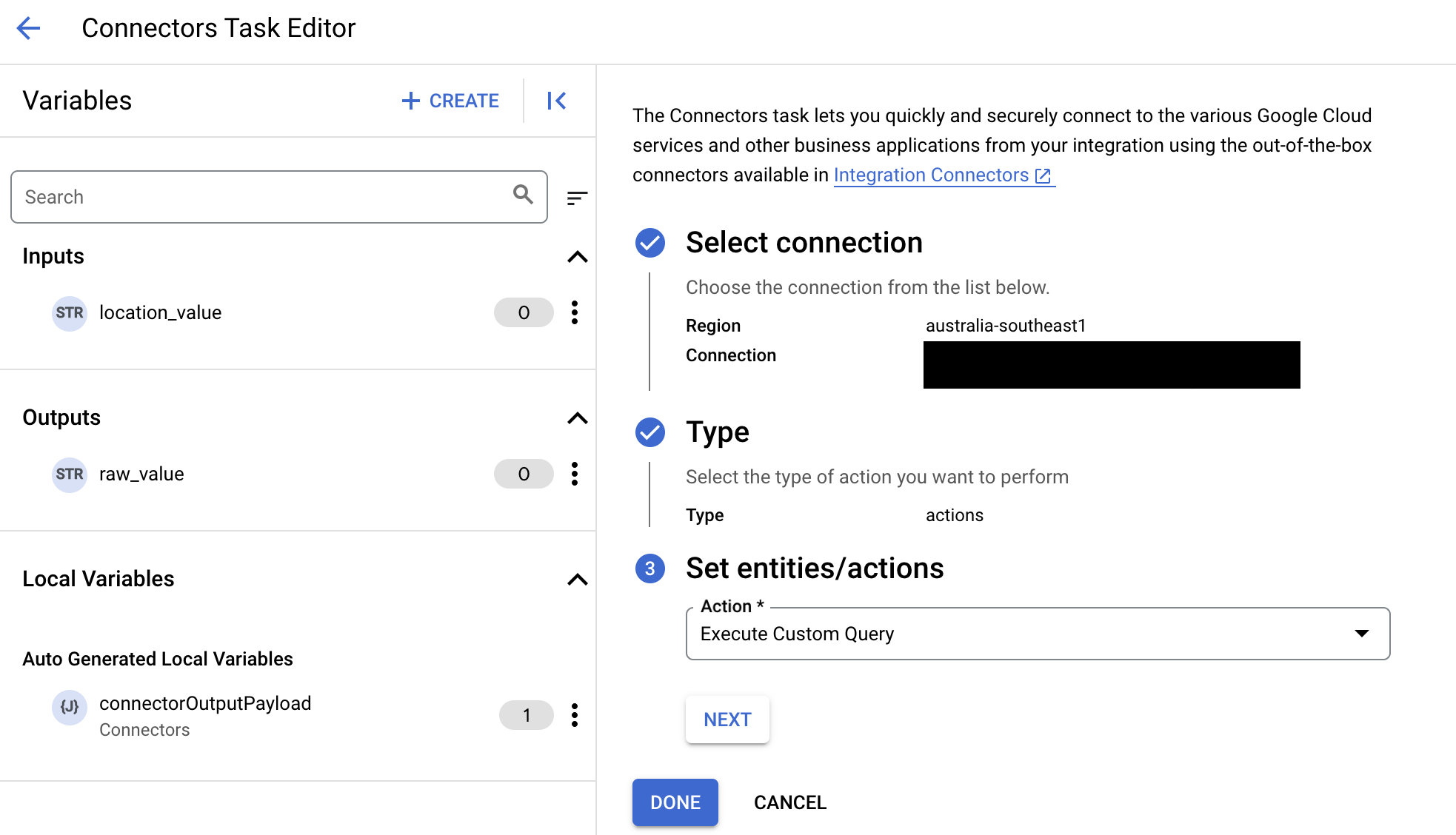
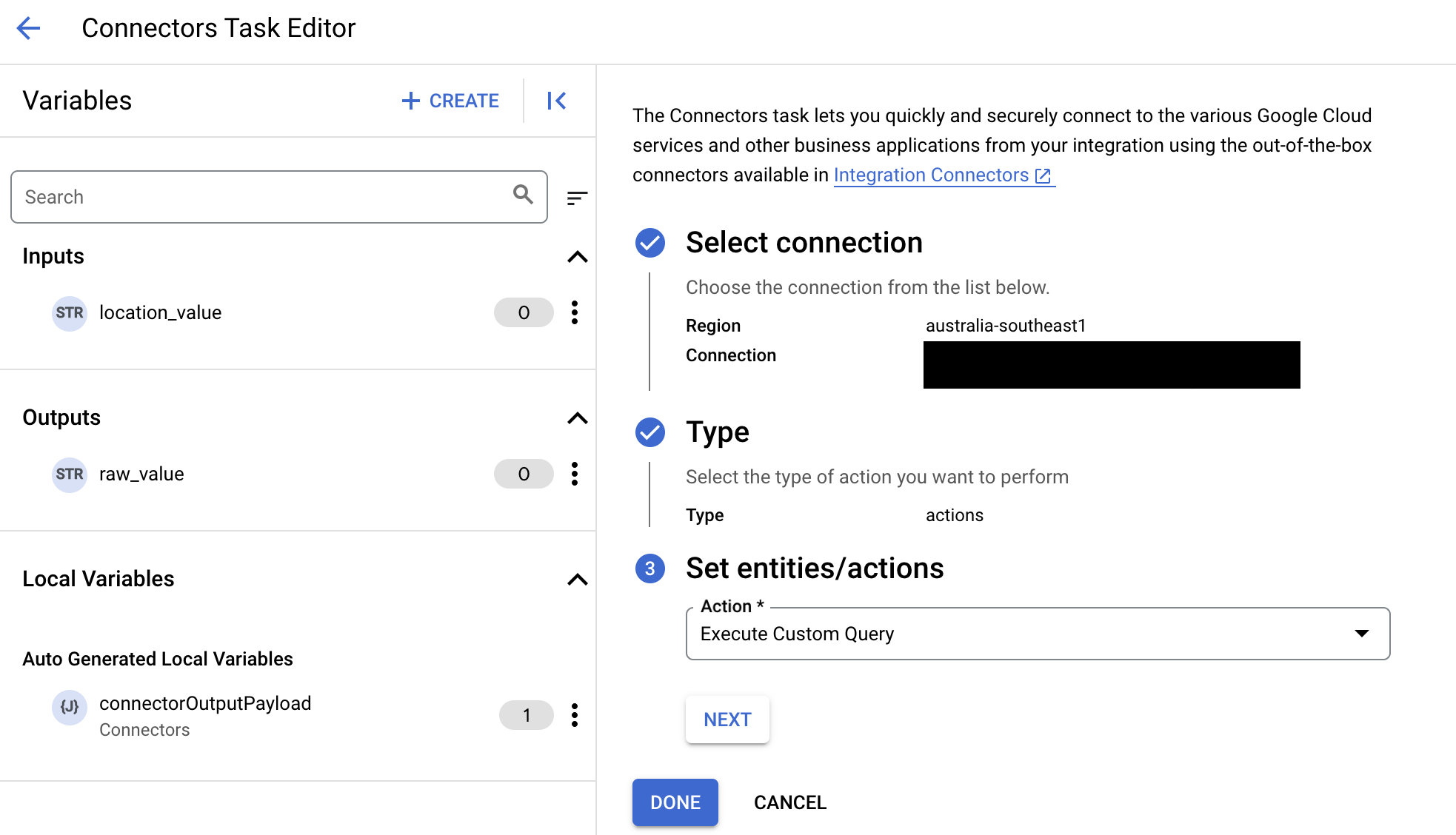
- [Task input] セクションを開き、次の操作を行います。
- [タイムアウト後] フィールドに、クエリが実行されるまで待機する秒数を入力します。
デフォルト値:
180秒 - [Maximum number of rows] フィールドに、データベースから返される最大行数を入力します。
デフォルト値:
25。 - カスタムクエリを更新するには、[Edit Custom Script] をクリックします。[Script editor] ダイアログが開きます。
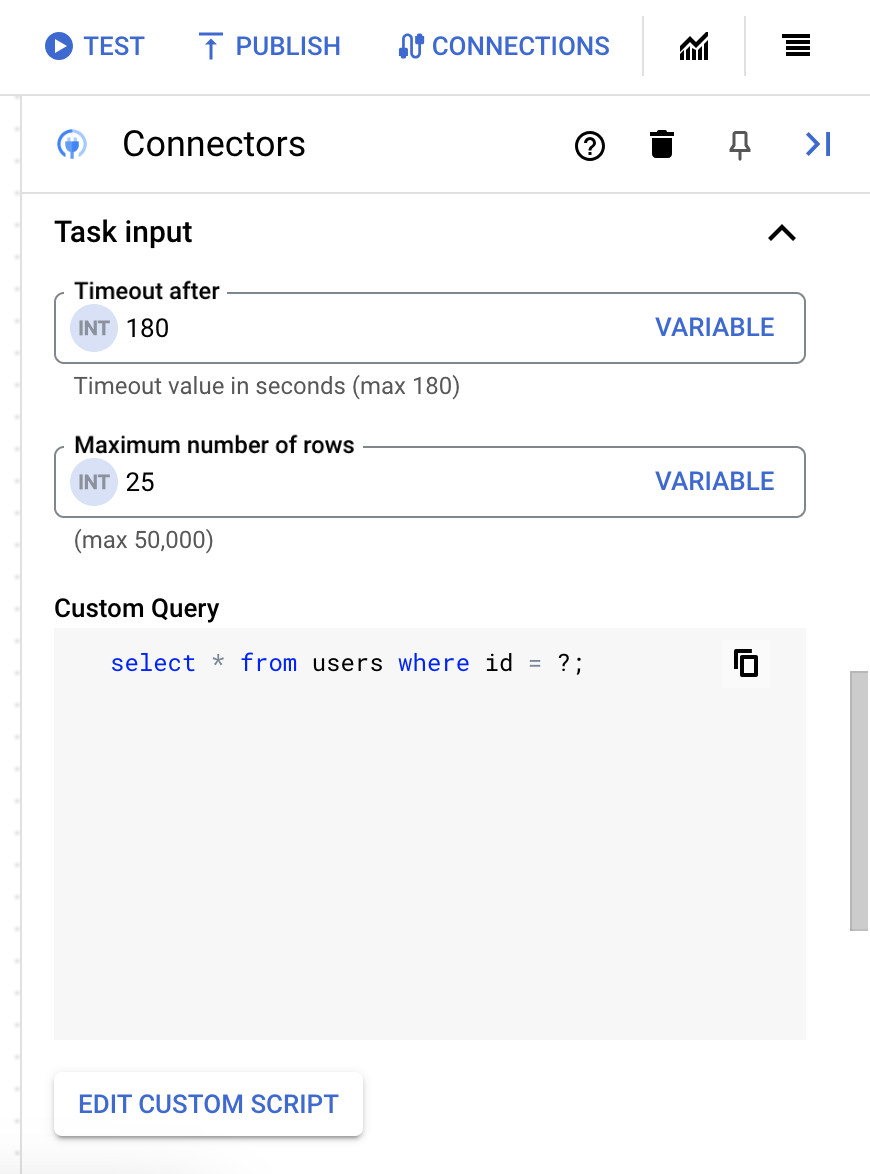
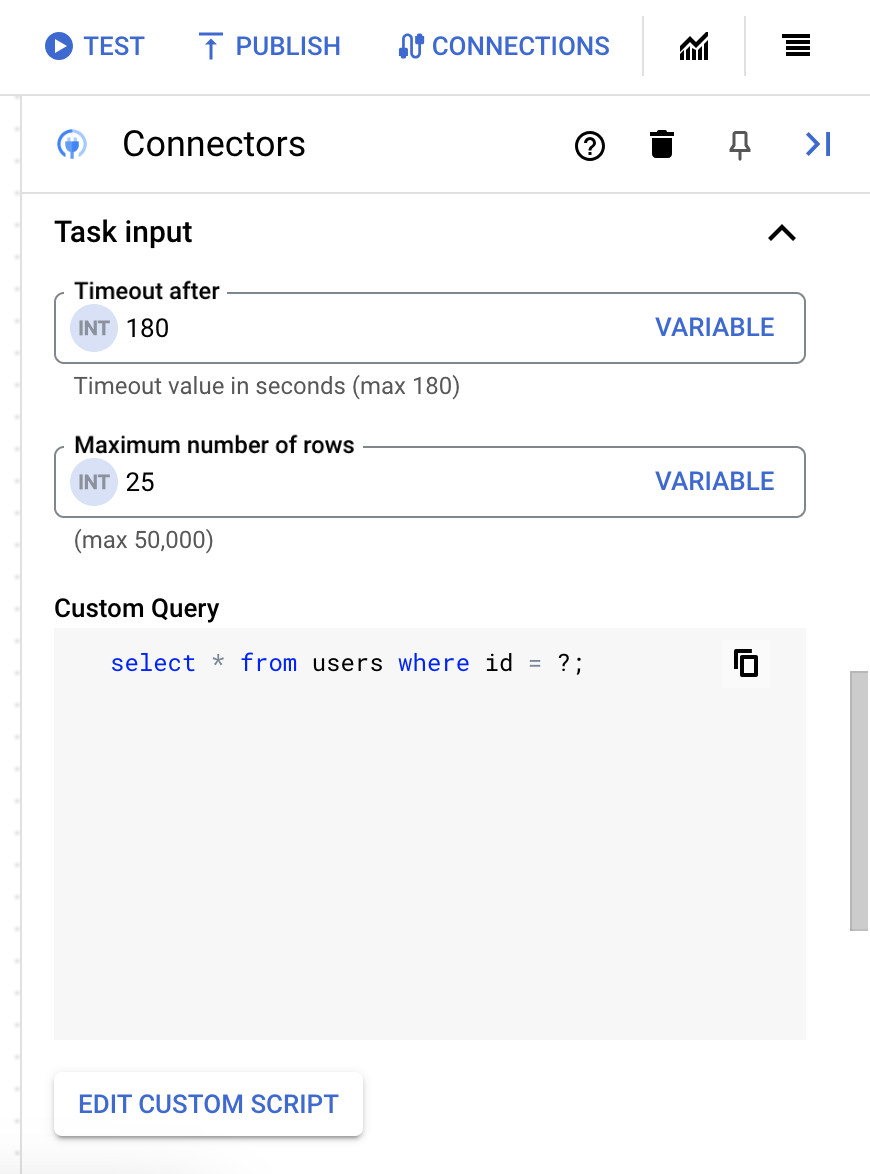
- [Script editor] ダイアログで、SQL クエリを入力して [Save] をクリックします。
SQL ステートメントで疑問符(?)を使用して、クエリ パラメータ リストで指定する必要がある 1 つのパラメータを表すことができます。たとえば、次の SQL クエリは、
LastName列に指定された値と一致するEmployeesテーブルからすべての行を選択します。SELECT * FROM Employees where LastName=?
- SQL クエリで疑問符を使用した場合は、各疑問符の [+ パラメータ名を追加] をクリックして、パラメータを追加する必要があります。統合の実行中に、これらのパラメータにより SQL クエリ内の疑問符(?)が順番に置き換わります。たとえば、3 つの疑問符(?)を追加した場合、3 つのパラメータを順番に追加する必要があります。


クエリ パラメータを追加する手順は次のとおりです。
- [Type] リストから、パラメータのデータ型を選択します。
- [Value] フィールドに、パラメータの値を入力します。
- 複数のパラメータを追加するには、[+ クエリ パラメータを追加] をクリックします。
カスタムクエリの実行アクションは、配列変数をサポートしていません。
- [タイムアウト後] フィールドに、クエリが実行されるまで待機する秒数を入力します。
アクションが正常に実行されると、クエリ結果のあるレスポンスの本文でステータス 200(OK)を返します。
アクションの例
例 - レコードを作成する
この例では、BAPI_MATERIAL_SAVEDATA アクションを使用して、マテリアル レコードを作成します。
- [
Configure connector task] ダイアログで、[Actions] をクリックします。 - [
BAPI_MATERIAL_SAVEDATA] アクションを選択してから、[完了] をクリックします。 - [コネクタ] タスクの [タスク入力] セクションで、
connectorInputPayloadをクリックし、Default Valueフィールドに次のような値を入力します。{ "HEADDATA": "{\"MATERIAL\":\"000000000000009001\",\"IND_SECTOR\":\"M\",\"MATL_TYPE\":\"HALB\",\"BASIC_VIEW\":\"X\"}", "CLIENTDATA" : "{\"MATL_GROUP\":\"00107\",\"BASE_UOM\":\"KG\"}", "CLIENTDATAX" : "{\"MATL_GROUP\":\"X\",\"BASE_UOM\":\"X\"}", "MATERIALDESCRIPTION" : "{\"LANGU\":\"E\",\"MATL_DESC\":\"Classification Google\"}" }
アクションが成功すると、BAPI_MATERIAL_SAVEDATA タスクの connectorOutputPayload レスポンス パラメータの値は次のようになります。
[{ "RETURN_TYPE": "S", "RETURN_ID": "MM", "RETURN_NUMBER": 356, "RETURN_MESSAGE": "The material 9001 has been created or extended", "RETURN_LOG_NO": "", "RETURN_LOG_MSG_NO": 0, "RETURN_MESSAGE_V1": "9001", "RETURN_FIELD": "", "RETURN_SYSTEM": "T90CLNT090", "RESULT_TABLE": null }]
例 - レコードを更新する
この例では、BAPI_MATERIAL_SAVEDATA アクションを使用して、マテリアル レコードを更新します。
- [
Configure connector task] ダイアログで、[Actions] をクリックします。 - [
BAPI_MATERIAL_SAVEDATA] アクションを選択してから、[完了] をクリックします。 - [コネクタ] タスクの [タスク入力] セクションで、
connectorInputPayloadをクリックし、Default Valueフィールドに次のような値を入力します。{ "HEADDATA": "{\"MATERIAL\":\"000000000000009000\",\"IND_SECTOR\":\"A\",\"MATL_TYPE\":\"FHMI\",\"BASIC_VIEW\":\"X\"}", "CLIENTDATA": "{\"MATL_GROUP\":\"013\",\"BASE_UOM\":\"ST\"}", "CLIENTDATAX": "{\"MATL_GROUP\":\"X\",\"BASE_UOM\":\"X\"}", "MATERIALDESCRIPTION": "{\"LANGU\":\"E\",\"MATL_DESC\":\"Classification Googlecloud\"}" }
アクションが成功すると、BAPI_MATERIAL_SAVEDATA タスクの connectorOutputPayload レスポンス パラメータの値は次のようになります。
[{ "RETURN_TYPE": "S", "RETURN_ID": "MM", "RETURN_NUMBER": 356, "RETURN_MESSAGE": "The material 9000 has been created or extended", "RETURN_LOG_NO": "", "RETURN_LOG_MSG_NO": 0, "RETURN_MESSAGE_V1": "9000", "RETURN_PARAMETER": "", "RETURN_ROW": 0, "RETURN_FIELD": "", "RETURN_SYSTEM": "T90CLNT090", "RESULT_TABLE": null }]
例 - レコードを削除する
この例では、BAPI_MATERIAL_SAVEDATA アクションを使用して、マテリアル レコードを削除します。
- [
Configure connector task] ダイアログで、[Actions] をクリックします。 - [
BAPI_MATERIAL_SAVEDATA] アクションを選択してから、[完了] をクリックします。 - [コネクタ] タスクの [タスク入力] セクションで、
connectorInputPayloadをクリックし、Default Valueフィールドに次のような値を入力します。{ "HEADDATA": "{\"MATERIAL\":\"000000000000009000\",\"BASIC_VIEW\":\"X\"}", "CLIENTDATA": "{\"DEL_FLAG\":\"X\"}", "CLIENTDATAX": "{\"DEL_FLAG\":\"X\"}" }
アクションが成功すると、BAPI_MATERIAL_SAVEDATA タスクの connectorOutputPayload レスポンス パラメータの値は次のようになります。
[{ "RETURN_TYPE": "S", "RETURN_ID": "MM", "RETURN_NUMBER": 356, "RETURN_LOG_NO": "", "RETURN_LOG_MSG_NO": 0, "RETURN_MESSAGE_V1": "9000", "RETURN_PARAMETER": "", "RETURN_ROW": 0, "RETURN_FIELD": "", "RETURN_SYSTEM": "T90CLNT090", "RESULT_TABLE": null }]
例 - 複数のデータ型のデータを作成する
この例では、ZFM_GCP_MULTIDATA_TAB アクションを使用して、マルチデータ型のデータを作成します。
- [
Configure connector task] ダイアログで、[Actions] をクリックします。 - [
ZFM_GCP_MULTIDATA_TAB] アクションを選択してから、[完了] をクリックします。 - [コネクタ] タスクの [タスク入力] セクションで、
connectorInputPayloadをクリックし、Default Valueフィールドに次のような値を入力します。{ "T_TABLE": "{\"ZACCP\":\"111\",\"ZCHAR\":\"CHARACTER1\",\"ZCLNT\":\"100\",\"ZCUKY\":\"INR\",\"ZCURR\": 200,\"ZDATS\": \"20231213\",\"ZINT1\": 45,\"ZINT2\":54,\"ZDEC\": 0.12,\"ZFLTP\": 1234,\"ZLANG\":\"E\",\"ZNUMC\":\"110\",\"ZPREC\": 3,\"ZQUAN\": 188.0,\"ZRAW\":\"01010008010101050401\",\"ZTIMS\": \"103056\",\"ZUNIT\":\"11\",\"ZINT4P\": 45,\"ZINT4\": 54,\"ZLRAW\":\"0101000801010105040100030101010300040000\"}", "IM_INPUT_1": "{\"ZACCP\":\"222\",\"ZCHAR\":\"CHARACTER1\",\"ZCLNT\":\"100\",\"ZCUKY\":\"INR\",\"ZCURR\": 200,\"ZDATS\": \"20231213\",\"ZINT1\": 45,\"ZINT2\":54,\"ZDEC\": 0.12,\"ZFLTP\": 1234,\"ZLANG\":\"E\",\"ZNUMC\":\"110\",\"ZPREC\": 3,\"ZQUAN\": 188.0,\"ZRAW\":\"01010008010101050401\",\"ZTIMS\": \"103056\",\"ZUNIT\":\"11\",\"ZINT4P\": 45,\"ZINT4\": 54,\"ZLRAW\":\"0101000801010105040100030101010300040000\"}", "IM_INPUT_2": "{\"ZSTRING\": \"HI Google\",\"ZSSTRING\": \"HI Google How are you\"}" }
アクションが成功すると、ZFM_GCP_MULTIDATA_TAB タスクの connectorOutputPayload レスポンス パラメータの値は次のようになります。
[{ "EX_OUTPUT_1_ZACCP": 222, "EX_OUTPUT_1_ZCHAR": "CHARACTER1", "EX_OUTPUT_1_ZCLNT": "100", "EX_OUTPUT_1_ZCUKY": "INR", "EX_OUTPUT_1_ZCURR": 200, "EX_OUTPUT_1_ZDATS": "2023-12-13", "EX_OUTPUT_1_ZRAW": "01010008010101050401", "EX_OUTPUT_1_ZTIMS": "10:30:56", "EX_OUTPUT_1_ZUNIT": "11", "EX_OUTPUT_1_ZINT4P": 45, "EX_OUTPUT_1_ZINT4": 54, "EX_OUTPUT_1_ZLRAW": "0101000801010105040100030101010300040000\u0000", "EX_OUTPUT_2_ZSTRING": null, "EX_OUTPUT_2_ZSSTRING": null, "RESULT_TABLE": null, "T_TABLE_ZACCP": null, "T_TABLE_ZCHAR": null, "T_TABLE_ZCLNT": null, "T_TABLE_ZQUAN": null, "T_TABLE_ZRAW": null, "T_TABLE_ZTIMS": null, "T_TABLE_ZUNIT": null },{ "EX_OUTPUT_1_ZACCP": null, "EX_OUTPUT_1_ZCHAR": null, "EX_OUTPUT_1_ZCLNT": null, "EX_OUTPUT_1_ZCUKY": null, "EX_OUTPUT_1_ZRAW": null, "T_TABLE_ZLANG": null, "T_TABLE_ZNUMC": null, "T_TABLE_ZPREC": null, "T_TABLE_ZQUAN": null, "T_TABLE_ZRAW": null, "T_TABLE_ZTIMS": null, "T_TABLE_ZUNIT": null },{ "EX_OUTPUT_1_ZACCP": null, "EX_OUTPUT_1_ZCHAR": null, "EX_OUTPUT_1_ZCLNT": null, "EX_OUTPUT_1_ZCUKY": null, "EX_OUTPUT_1_ZCURR": null, "EX_OUTPUT_1_ZDATS": null, "EX_OUTPUT_1_ZDEC": null, "EX_OUTPUT_1_ZQUAN": null, "T_TABLE_ZNUMC": 110, "T_TABLE_ZPREC": 3, "T_TABLE_ZQUAN": 188, "T_TABLE_ZRAW": "01010008010101050401", "T_TABLE_ZTIMS": "10:30:56", "T_TABLE_ZUNIT": "11" }]
例 - IDoc を push する
この例では、IDoc を SAP ERP に push します。
- [
Configure connector task] ダイアログで、[Actions] をクリックします。 - [
PushIDoc] アクションを選択してから、[完了] をクリックします。 - [コネクタ] タスクの [タスク入力] セクションで、
connectorInputPayloadをクリックし、Default Valueフィールドに次のような値を入力します。{ "Content": "\n\n\n EDI_DC40\n 800\n 0000000008604824\n 740\n 53\n 2\n \n MATMAS05\n MATMAS\n ZLS_QA23\n LS\n ZLS_QA23\n SAPSA1\n LS\n SA1CLNT800\n 20230218\n 232556\n\n\n 005\n 000000000000000012\n 20170328\n 42039\n 20170727\n 42039\n KLVC\n FERT\n M\n 02\n BG\n 000\n 002\n 0.000\n 0.000\n KGM\n 0.000\n 0001\n 0.000\n 0.000\n 0.000\n 0.000\n 0.000\n", "FileType": "XML", "Mode": "ASync" }
アクションが成功すると、PushIDoc タスクの connectorOutputPayload レスポンス パラメータの値は次のようになります。
[{ "Result": "Success", "Message": "Push IDoc success" }]
エンティティ オペレーションの例
このセクションでは、このコネクタでエンティティ オペレーションの一部を実行する方法について説明します。
例 - すべてのレコードを一覧表示する
この例では、T001 エンティティ内のすべてのレコードを一覧表示します。
- [
Configure connector task] ダイアログで、[Entities] をクリックします。 EntityからT001を選択します。- [
List] オペレーションを選択してから、[完了] をクリックします。 - 必要に応じて、コネクタタスクの [タスク入力] セクションでフィルタ句を指定して、結果セットをフィルタリングできます。 フィルタ句の値は、常に単一引用符(')内で指定します。
例 - エンティティからレコードを取得する
この例では、T001 エンティティから、指定した ID のレコードを取得します。
- [
Configure connector task] ダイアログで、[Entities] をクリックします。 EntityからT001を選択します。- [
Get] オペレーションを選択してから、[完了] をクリックします。 - [コネクタタスクの [タスク入力 セクションで [entityId] をクリックし、[デフォルト値] フィールドに
0001を入力します。ここで、
0001はT001エンティティ内の一意のレコード ID です。
Terraform を使用して接続を作成する
Terraform リソースを使用して、新しい接続を作成できます。
Terraform 構成を適用または削除する方法については、基本的な Terraform コマンドをご覧ください。
接続作成用の Terraform テンプレートのサンプルを表示するには、サンプル テンプレートをご覧ください。
Terraform を使用してこの接続を作成する場合は、Terraform 構成ファイルで次の変数を設定する必要があります。
| パラメータ名 | データ型 | 必須 | 説明 |
|---|---|---|---|
| クライアント | STRING | True | SAP システムを認証するクライアント。 |
| グループ | STRING | False | 使用しているログオン グループ。通常、これは、ロード バランシングを使用する SAP システムに接続する場合にのみ指定する必要があります。 |
| message_server | STRING | False | ロード バランシングを使用する SAP システムに接続する場合は、メッセージ サーバーを指定する必要があります。 |
| read_table_function | STRING | False | テーブルデータの読み取りに使用する関数。 |
| connection_scheme | ENUM | False | SAP システムにメッセージ サーバー(GroupServer)を使用して接続するか、メッセージ サーバーを使用せずに SAP システム(ApplicationServer)に接続するかを指定します。サポートされている値は、ApplicationServer と GroupServer です。 |
| system_id | STRING | False | SAP システムのシステム ID または R3Name で、最大 3 文字の文字列です。ロード バランシング接続でよく使用されます。 |
| system_number | STRING | True | ターゲット システムを定める番号。ホスト接続プロパティを設定するときに使用されます。 |
| project_id | STRING | True | SAP JCo jar を含む Cloud Storage バケットが存在する Google Cloud プロジェクトの ID。 |
| バケット | STRING | True | sapjco3.jar ファイルと libsapjco3.so ファイルが含まれるバケットの名前 |
| sapjco3_jar | STRING | True | sapjco3.jar のオブジェクト ID |
| libsapjco3_so | STRING | True | libsapjco3.so のオブジェクト ID |
| snc_lib | STRING | False | SNC ライブラリのオブジェクト ID |
| snc_mode | BOOLEAN | False | SNC を使用しているかどうかを設定するブール値。これを true に設定して、SNC を使用します。 |
| snc_name | STRING | False | SNC 接続の名前を含む省略可能な入力。 |
| snc_qop | ENUM | False | SNC 接続の保護の品質。有効な値は 1、2、3、8、9 で、次の保護レベルに対応しています。1: 認証のみを適用します。2 完全性保護(認証)を適用します。3 プライバシー保護(完全性と認証)を適用します。8 デフォルトの保護を適用します。9 最大限の保護を適用します。サポートされている値は、1、2、3、8、9 です。 |
| snc_partner_name | STRING | False | アプリケーション サーバーの SNC 名。SNC を使用する場合は必須の入力です。 |
| query_mode | ENUM | False | ビューとして表示する SAP テーブルを設定します。サポートされている値は、Global、Local、All、None です。 |
| table_mode | ENUM | False | ビューとして表示する SAP テーブルを設定します。サポートされている値は、TransparentApplication、TransparentCustomer、TransparentSystem、Pooled、Cluster、All、None です。 |
| 詳細度 | STRING | False | 接続の詳細レベルは 1~5 です。詳細レベルが高いと、すべての通信の詳細(リクエスト、レスポンス、SSL 証明書)がログに記録されます。 |
SAP オンプレミス構成のトラブルシューティング
SAP システムがオンプレミスにある場合は、ハイブリッド NEG を使用してプロキシ ロードバランサを作成する必要があります。
- 許可されたサブネットを使用して、オンプレミス システムと Google Cloud の間に IPsec トンネルを作成します。
- オンプレミス ファイアウォールでロード バランシング サブネットとプロキシ サブネットを許可します。
- アプリケーション サーバー接続用の 33XX、メッセージ サーバー/LB サーバー接続用の 36XX、SNC-X509 接続用の 48XX など、必要なポートをすべて追加します。ここで、XX は SAP システムのシステム番号またはインスタンス番号です。Google Cloud プロジェクトの下り(内向き)許可リストに、ファイアウォールに必要な IP(LB IP とポート、SAP システム IP とポートなど)を追加します。
- ハイブリッド NEG を使用してリージョン内部プロキシ ネットワーク ロードバランサを構成します。詳細については、ハイブリッド NEG 接続を使用したリージョン内部プロキシ ネットワーク LB をご覧ください。
ネットワーク接続を設定した後に次のようなエラーが発生した場合は、以下の回避策を使用してエンドポイント アタッチメントの IP を許可リストに登録します。
Initialization of destination SAP--1910584855 failed: Connect from SAP gateway to RFC server failed connection parameters: TYPE=A DESTINATION=SAP--1910584855 ASHOST=10.128.0.43 SYSNR=00 PCS=1 LOCATION SAP-Gateway on host DELVM05S15.bcone.com / sapgw00 ERROR timeout during allocate TIME Wed Apr 3 17:24:40 2024 RELEASE 754 COMPONENT SAP-Gateway VERSION 2 RC 242 MODULE D:/depot/bas/754_REL/src/krn/si/gw/gwr3cpic.c LINE 2208 DETAIL no connect of TP sapdp00 from host 10.128.0.43 after 20 sec COUNTER 2
SAP 用語集
SAP: SAP という用語は、サポートされているすべての SAP エディションを包括する用語です。これは一般的に SAP ECC バージョン 6 以降を示します。SAP ERP コネクタを機能させるには、RFC SDK をサポートする SAP のエディションへの接続が必要です。
関数モジュール: 関数モジュールは、ほぼすべてのオペレーションを実行するために使用できる SAP のプログラムまたは関数のタイプです。これらのモジュールは、SE37 TCode を使用して SAP でテストおよび記述できます。
RFC: リモート関数呼び出し(RFC)は、外部アプリケーションで実行できる特定の RFM/FM への呼び出しです。これには、SAP サーバーにインストールされ、sap.com からダウンロードできる SAP が配布するライブラリの使用が含まれます。特定の RFM は、SAP アップグレード間で維持される場合とされない場合があります。SAP が提供する標準の RFM があるため、古いエディションでは違いがあるか、存在しない可能性があります。カスタム RFM は統合をサポートするために構築できます(また、頻繁に構築されます)。SAP のお客様が保守する必要があります。慣例により、カスタム RFM は文字 Z で始まります。
BAPI: ビジネス API(BAPI)は、ビジネス ロジック オペレーションへのアクセスを提供するために SAP によって RFC 対応の関数モジュールであるビジネス オブジェクトの API メソッドです。たとえば、顧客オブジェクトにのみ関連する BAPI は約 60 個あります。実際には、通常はごく一部のみが使用されます。
SAP テーブル: SAP テーブルは、SAP にデータを保存するテーブルです。これらはビジネス オブジェクトとは異なります。たとえば、SAP には発注書テーブルがありません。代わりに、EBAN、EBKN、EINA、EKPO など、発注書データを含むテーブルが多数あります。慣例により、カスタム テーブルは Z で始まります。
SAP クエリ: SAP クエリは、1 つ以上のテーブルから取得する情報を詳細に記述した SAP の保存済みオブジェクトです。通常、これらはレポート作成に使用されます。
Google Cloud コミュニティの助けを借りる
Google Cloud コミュニティの Cloud フォーラムで質問を投稿したり、このコネクタについてディスカッションしたりできます。次のステップ
- 接続を一時停止して再開する方法を確認する。
- コネクタの使用状況をモニタリングする方法を確認する。
- コネクタログを表示する方法を確認する。

